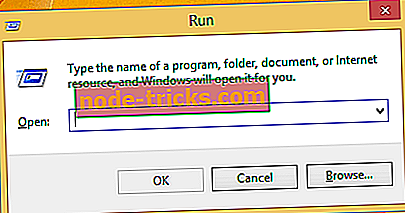SOLVED: Ne pare rău, această aplicație nu mai este disponibilă în Magazinul Windows
Când Microsoft a introdus Windows 10, 8, compania a declarat că noul sistem de operare a fost proiectat pentru a se potrivi perfect cerințelor utilizatorilor, care își îndreaptă atenția asupra portabilității și utilizabilității. Astfel, Windows 10, 8 este creat special pentru dispozitive portabile și touch-based, indiferent dacă vorbim de tablete, laptop-uri sau smartphone-uri. Și, din aceleași motive, a fost introdus și Windows Store, care este magazinul propriu al Microsoft, de unde puteți descărca oricând aplicațiile și programele preferate.

Totul este perfect până acum; dar ce să faceți atunci când observați că Windows Store nu funcționează corect? Desigur, având în vedere aspectele deja menționate, Windows Store reprezintă nucleul Windows 10 / Windows 8 / Windows 8.1, deoarece totul este legat de același. În acest caz, o problemă comună raportată recent de utilizatorii de Windows 10, 8 și Windows 8.1 se referă la accesul la magazinul Windows, în termenii că următorul mesaj de eroare este afișat când se descarcă o aplicație: " Ne pare rău, această aplicație nu mai este disponibil în Windows Store ".
Desigur, nu este nimic în neregulă cu acest mesaj, dar, de fapt, aplicația pe care o face referire este de fapt disponibilă în Windows Store; deci unde e șmecheria aici? Se pare că aceasta este o eroare de sistem sau o alertă cauzată de sistemul de operare Windows 10 / Windows 8 / Windows 8.1, ceea ce vă împiedică să descărcați conținut din Windows Store. Sigur, acest lucru este frustrant și enervant, dar vă faceți griji, deoarece vă voi arăta cum să remediați cu ușurință eroarea "Ne pare rău, această aplicație nu mai este disponibilă în Windows Store".
FIX: Acest articol nu mai este disponibil în magazinul Windows
- Dezinstalați KB2862768
- Rulați depanatorul aplicației Windows Store
- Resetați aplicația Windows Store
- Curățați încărcarea computerului
1. Dezinstalați KB2862768
Aparent, eroarea dvs. nu este altceva decât un bug care a fost introdus cu o actualizare de sistem. Windows a lansat recent o nouă actualizare de securitate pentru a aborda mai multe probleme, dar pe lângă remedierea problemelor, aceeași actualizare cauzează unele defecțiuni din Windows Store. Prin urmare, până când Microsoft va lansa un nou software pentru a rezolva în mod automat alerta "Acest articol nu mai este disponibil", va trebui să rezolvați problema singură.
Pentru a face acest lucru, trebuie să dezinstalați actualizarea menționată. Firmware-ul este denumit KB2862768 și poate fi dezinstalat urmând pașii de mai jos:
- Accesați pagina de pornire .
- De acolo apăsați tasta Wind + R.
- Caseta Executare va fi afișată pe sistemul dvs. Windows 10 / Windows 8 / Windows 8.1.
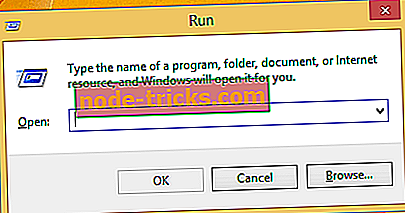
- În aceeași casetă introduceți " appwiz.cpl " și apăsați Enter.
- În continuare, în ferestrele Programe și caracteristici selectați opțiunea " Vizualizare instalată actualizare ".
- Căutați KB2862768, faceți clic dreapta pe acesta și faceți clic pe " eliminați ".
- În final, reporniți dispozitivul și verificați dacă ați rezolvat problemele.
- READ ALSO: Nu se pot obține aplicații din Microsoft Store în Windows 10 v1803? [FIX]
2. Rulați depanatorul aplicației Windows Store
Windows 10 dispune de o pagină dedicată de depanare a magazinului Microsoft Store, care vă permite să remediați problemele generale care împiedică utilizarea aplicației Magazin să ruleze corect. Pentru a rula instrumentul de remediere a erorilor, accesați Setări> Actualizare și securitate> Actualizare Windows> Depanare> găsiți și lansați depanatorul de aplicații Windows Store așa cum se arată în imaginea de mai jos.

Dacă executați Windows 8 sau Windows 8.1, mergeți la Panoul de control> tastați "depanare" în caseta de căutare> faceți clic pe "Afișați toate" în panoul din stânga pentru a afișa întreaga listă de depanare și selectați Windows Store Apps.

3. Resetați aplicația Windows Store
Dacă problema persistă, încercați să ștergeți memoria cache a aplicației Windows Store, executând comanda WSReset.exe într-o fereastră Run. Reporniți computerul și verificați dacă această soluție a rezolvat problema.
4. Curățați încărcarea computerului
Problemele de compatibilitate cu aplicațiile și cu aplicațiile software pot declanșa acest mesaj de eroare. Curatați-vă pornirea calculatorului pentru a rula numai un set de drivere și programe care vă pot ajuta să remediați problema. Pentru mai multe informații despre pașii de urmat, accesați pagina de asistență Microsoft.
Deci, acolo aveți; astfel puteți rezolva cu ușurință Windows 10 / Windows 8 / Windows 8.1 "Acest articol nu mai este disponibil" în eroarea de sistem Windows Store.